CMD: чтобы вы могли переименовывать файлы из консоли Windows.

В общем, при использовании любого компьютера с операционной системой Windows чаще всего это делается с использованием соответствующего графического интерфейса, поскольку с него можно получить доступ к множеству функций благодаря различным программам. Однако есть и те, кто предпочитает использовать, по крайней мере, в определенных случаях, командная консоль операционной системытакже известный как командная строка, Командная строка или просто CMD.
В данном случае это консоль, унаследованная от старой MS-DOS, поэтому команды Linux здесь зачастую неприменимы. Однако в некоторых административных случаях это единственный доступный вариант использования всех функций. По этой же причине мы собираемся показать вам как шаг за шагом переименовать любой файл с помощью консоли CMD в Windows.
Таким образом, вы можете изменить имя любого файла с помощью консоли CMD в Windows.
Как мы уже упоминали, несмотря на то, что они не являются наиболее распространенными, Переименование файлов также можно легко выполнить с помощью командной консоли CMD.. Однако в большинстве случаев практичнее сделать это из самого файлового менеджера Windows.
В частности, чтобы переименовать файл с помощью консоли CMD в Windows, вам сначала необходимо: Перейдите в каталог или диск, содержащий указанный файл. используя команду путь к каталогу cd. Когда вы находитесь в рассматриваемом каталоге, вы можете легко это увидеть, поскольку панель команд показывает это прямо перед курсором: вы должны выполнить следующую команду, введя текущее имя файла и новое имя, которое нужно применить.как показано на изображении примера:
РЕН <старое имя> <новое имя>
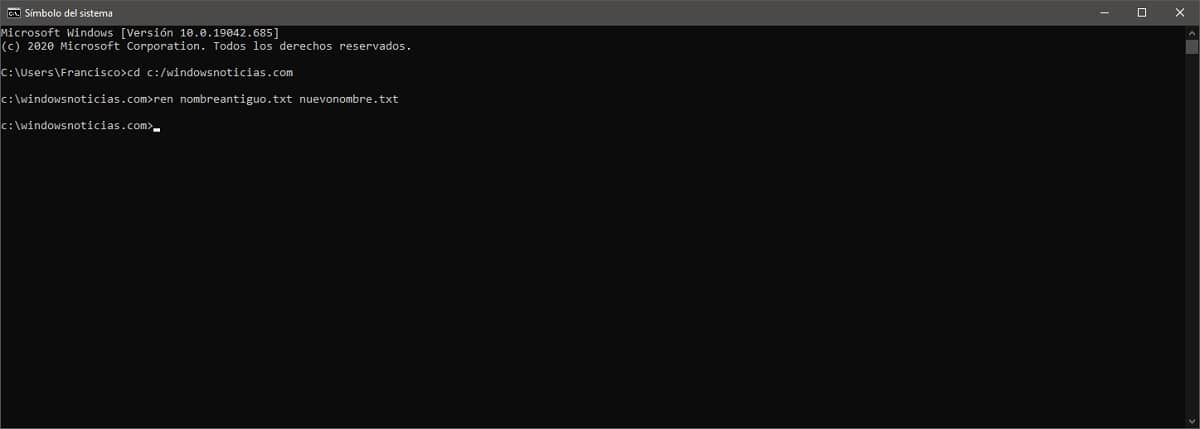

Связанная статья:
Таким образом, вы можете создавать новые папки с помощью консоли Windows CMD.
В этом случае, Рассматриваемая команда происходит из инструкции RENAME (REN, переименовывать по-английски).и используется путем размещения двух имен, разделенных пробелом. При желании вы можете позже проверить, правильно ли произошло изменение имени, с помощью команды DIR или с помощью файлового менеджера.





